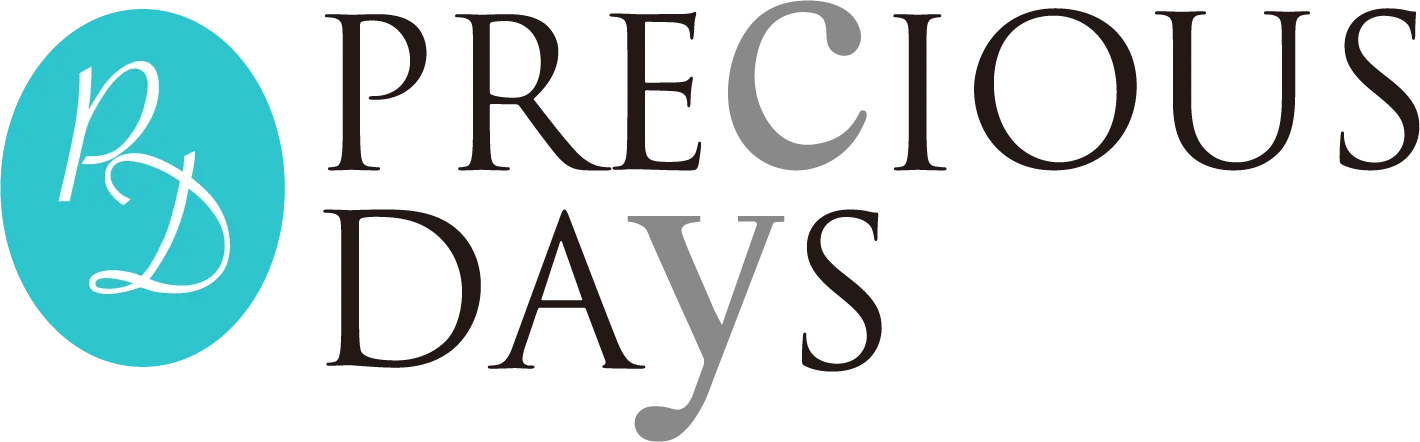Googleフォトの容量計算が6月からかわるということで5月中にたくさんの写真をアップロードしたかたも多いのではないでしょうか。私も昔の写真をアップロードした一人ですが、アルバム一覧をみるとなぜこの写真?というのがありました。今回はアルバム一覧をお気に入り写真にかえる方法をお伝えします。
アルバム一覧も妥協しない
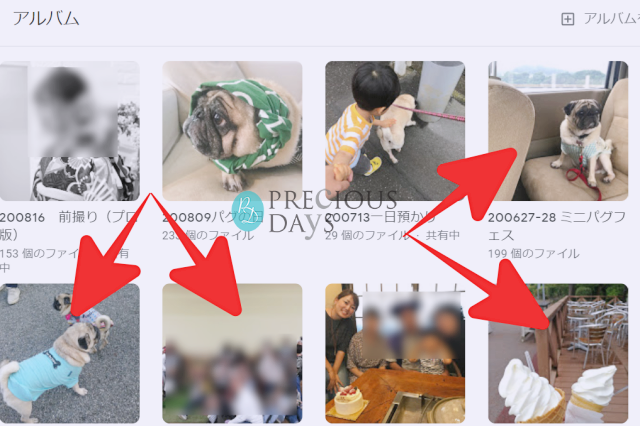
私はGoogleフォトにアップロードするとき、イベントごとにアルバムを作り保存していきました。アルバム一覧だけでも見ごたえのある量になりました。しかし、数ある写真の中からGoogleフォトがセレクトするアルバムカバー写真の中で納得いかないものもありました。赤い矢印マークのカバー写真は私が納得いかないものです。早速、お気に入り写真やイベントが一目でわかる写真にしていこうと思います。
カバー写真の変更方法
2つありますので紹介します。カバー写真が変更できるのは自分で作ったアルバムのみになります。自分以外の方がつくったアルバムを共有されている場合は、残念ながらカバー写真を変更することができません。また、パソコンとiPhoneでは2つ方法どちらでもできますが、Androidのスマートフォンではその1のみになります。
その1 選んでから変更
1、変更したいアルバムを表示
2、カバー写真にしたい写真を選択し、右上の3点マークをクリック



3、アルバムカバーに設定をクリックすると変更されます。



その2 一覧からえらぶ
1、変更したいアルバムをクリック
2、アルバム内の写真が表示されたら、右上の3点マークをクリック
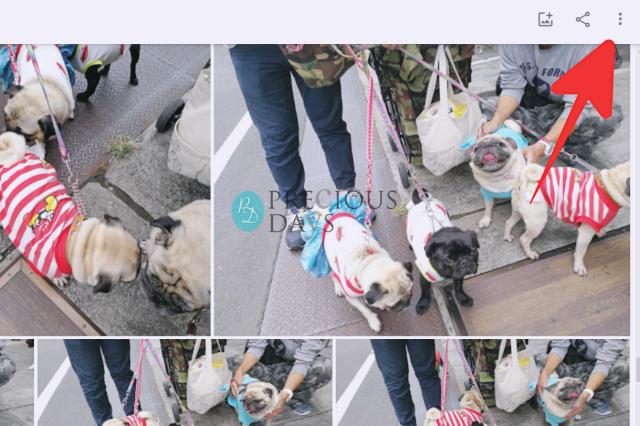
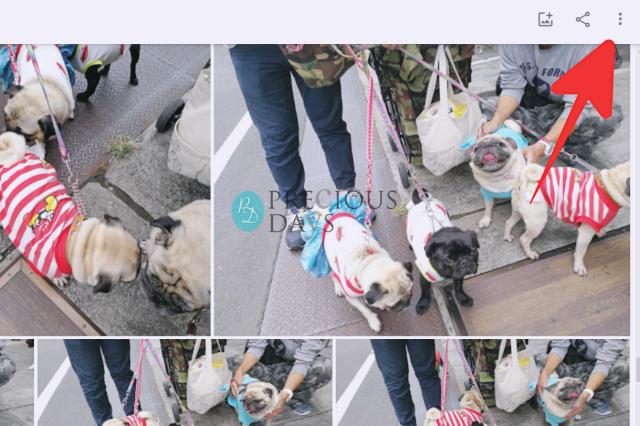
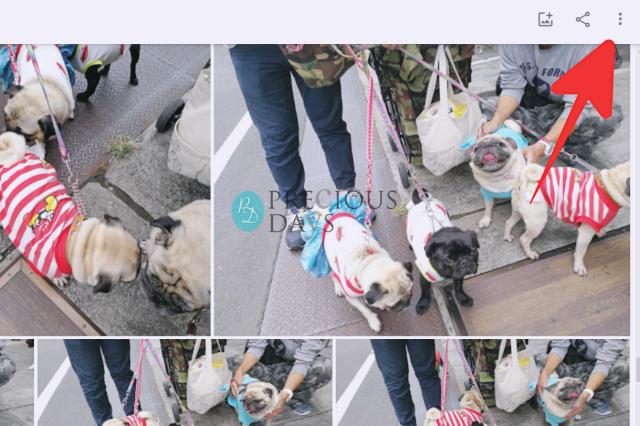
3、アルバムカバーを設定をクリック
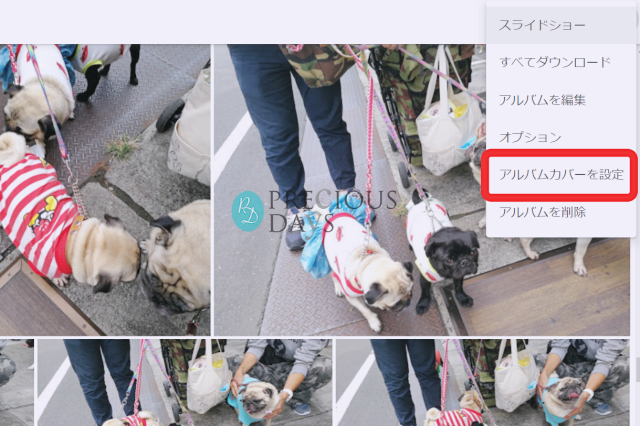
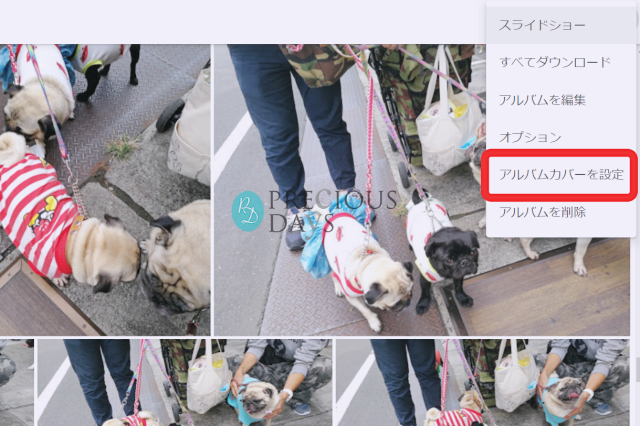
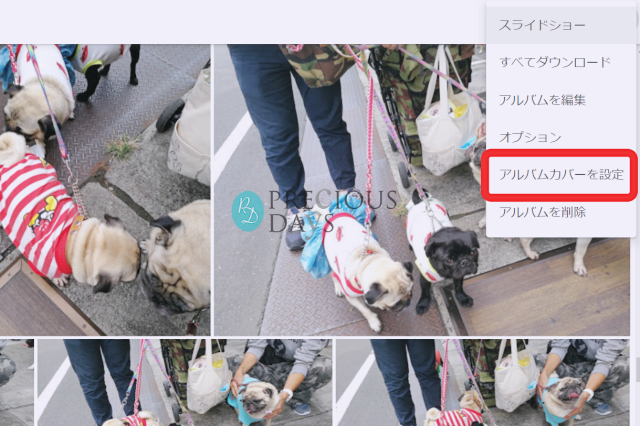
4、カバーにしたい写真を選択し、完了ボタンをクリック
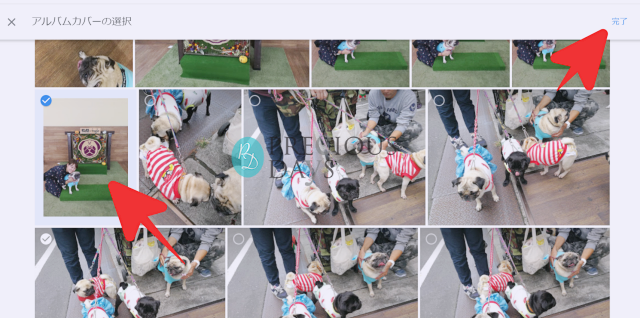
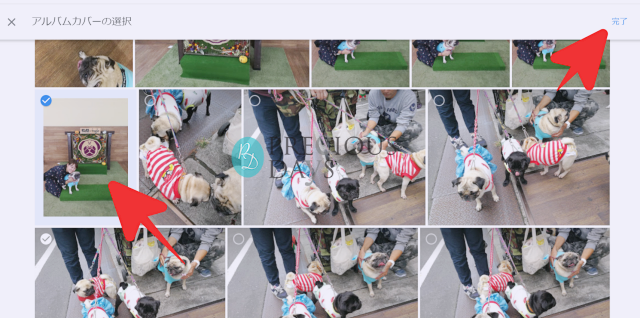
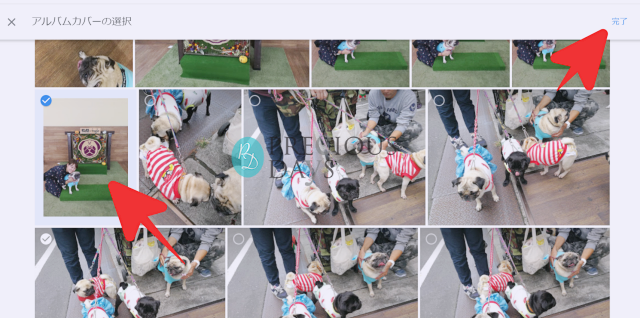
アルバム一覧をお気に入り写真、イベントがわかる写真にすると、アルバム名をみなくてもどんなアルバムなのかわかりますね。
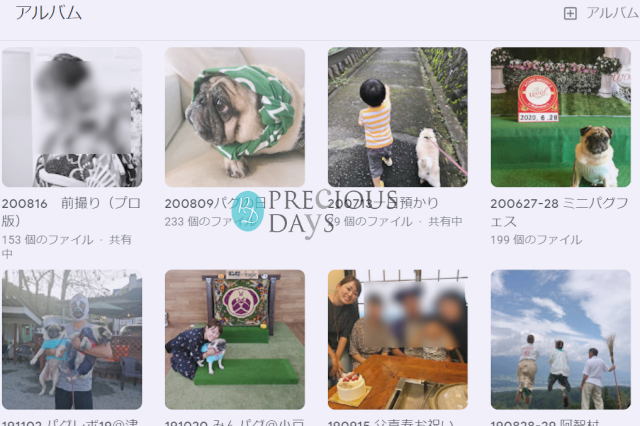
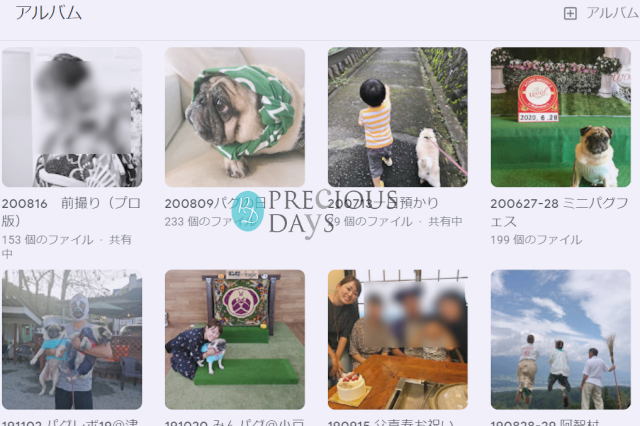
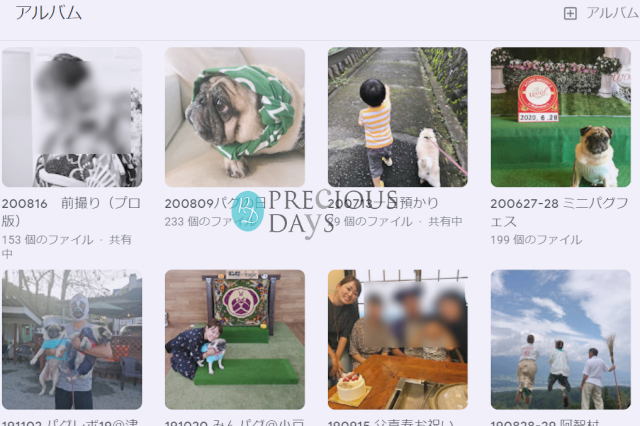
【訂正】Googleフォトの撮影日編集がiPhoneで可能
先週のブログ「Googleフォト スキャン写真を並べかえ」でGoogleフォトで撮影日時編集の方法をおつたえしました。その際、アプリではできないとお伝えしましたが、iPhoneではできることがわかりました。Androidではアプリからできませんので検索サイトから「Googleフォト」にアクセスしてください。
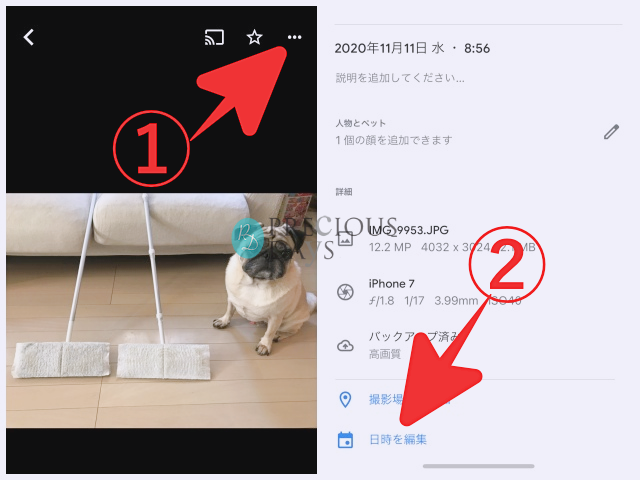
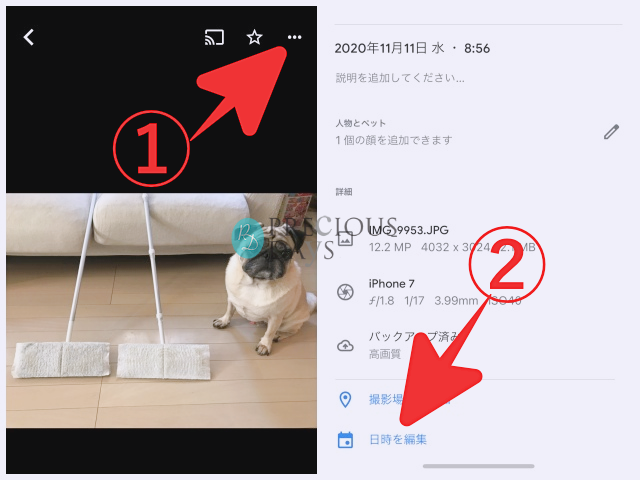
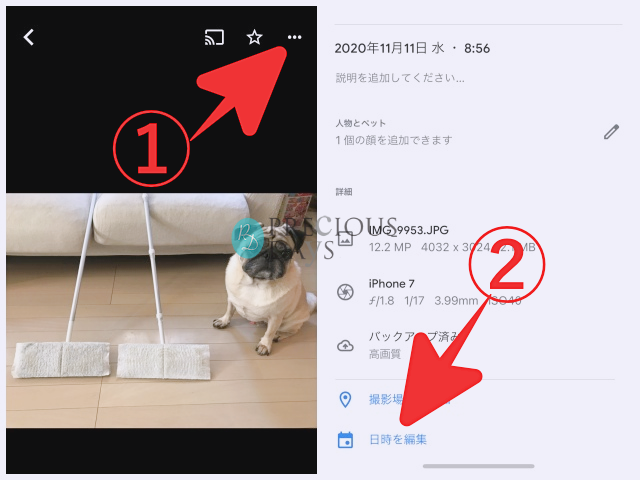
1、変更したい写真を選択
2、3点マークをタップ
3、下にスクロールして「日時を編集」をタップ
4、日時を変更し、保存
先週のブログ【Googleフォト】スキャン写真を並べかえ
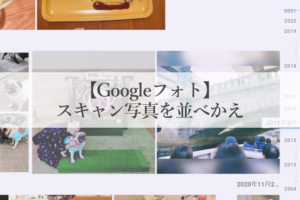
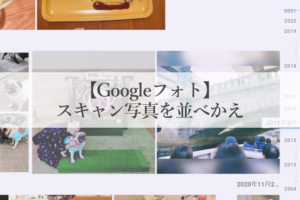
山口担当のパソコン・スマホ活用サポートでは個人でより楽しむためにお申込みされる方が多くいらっしゃいます。お客様からは「子供の小さい頃の写真がスマホで見られてうれしい」「紙の写真をデジタル化することで見る回数が増えた」などとても喜ばれております。
写真整理だけでなく、SNSのセキュリティ問題、メールの整理等も承っております。こんなことできる?とご相談おまちしております。